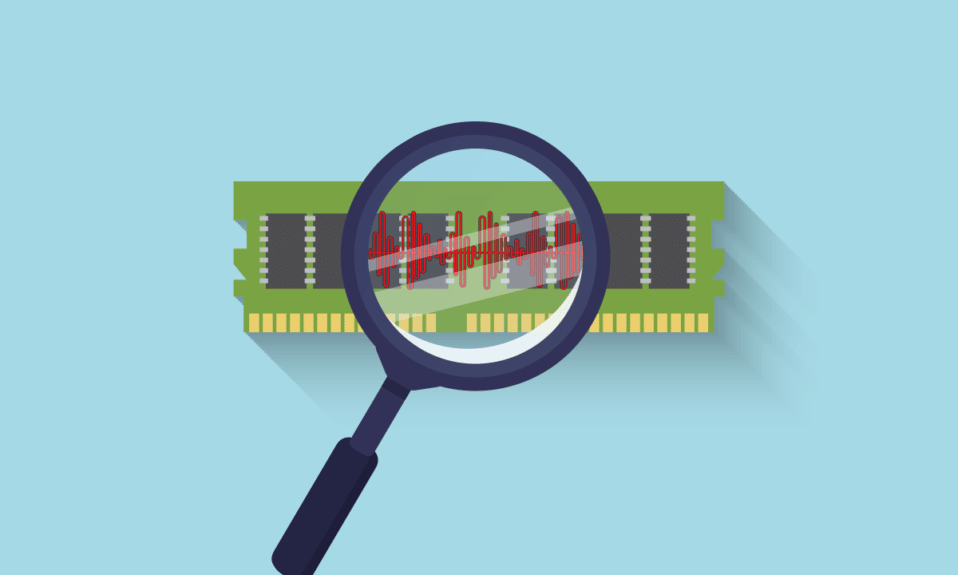
Atunci când achiziționăm un computer sau un smartphone, de obicei ne orientăm către un dispozitiv cu o cantitate mai mare de memorie RAM și o frecvență superioară. Aceste caracteristici ne permit să gestionăm mai multe sarcini simultan, fără efort și cu întârzieri minime. Utilizatorii doresc, în mod firesc, să se asigure că echipamentele lor, fie computere desktop sau laptopuri, sunt capabile să facă față sarcinilor solicitante, înainte de a instala programe sau aplicații de dimensiuni mari. De aici, reiese importanța de a cunoaște modalitățile prin care putem verifica frecvența RAM. Parcurgeți acest articol pentru a înțelege cum să determinați viteza reală a memoriei RAM și cum să verificați frecvența RAM utilizând CMD în Windows 10 și 11.
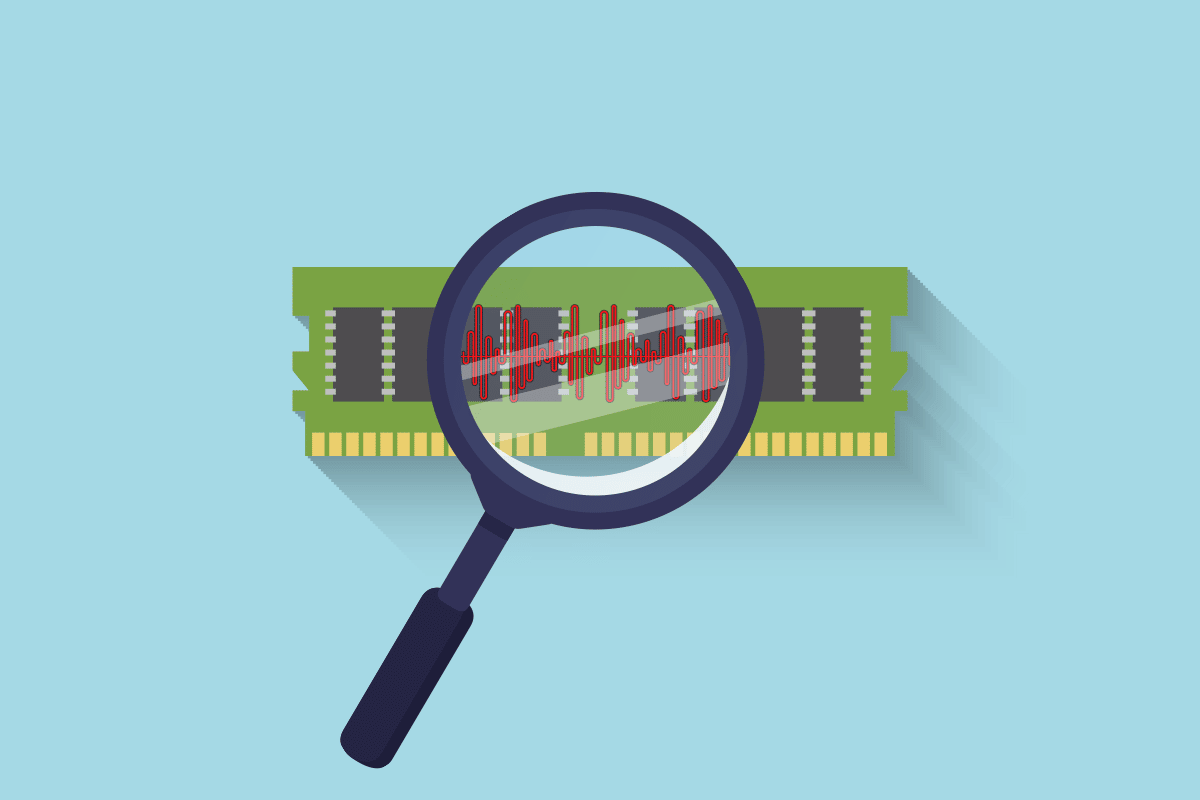
Cum se verifică frecvența RAM pe Windows 10
Frecvența RAM reprezintă viteza cu care aceasta execută instrucțiuni într-o secundă. Deși nu influențează direct performanța generală, având în vedere că multe procese critice depind mai mult de frecvența CPU, frecvența RAM este esențială în următoarele situații:
- Pentru a obține o rată de cadre superioară în jocurile video cu grafică avansată.
- Pentru a identifica și a rezolva problemele de încetinire sau blocare a computerului.
- Înaintea instalării programelor sofisticate de editare video sau design grafic.
- În vederea actualizării modulelor RAM cu unele care oferă o frecvență mai ridicată decât cea actuală.
Există două metode principale prin care se poate verifica frecvența RAM a computerului. Descoperiți în continuare ambele abordări, fiecare oferind aceleași informații utile.
Notă: Metodele și pașii prezentați sunt valabili atât pentru Windows 10, cât și pentru Windows 11.
Metoda 1: Folosind Managerul de activități
Pentru a verifica frecvența RAM, se poate utiliza Managerul de activități (Task Manager) al sistemului. Urmați pașii de mai jos pentru a afla cum să determinați viteza efectivă a memoriei RAM.
1. Apăsați simultan tastele Ctrl + Shift + Esc pentru a lansa Managerul de activități.
2. Selectați tab-ul Performanță.
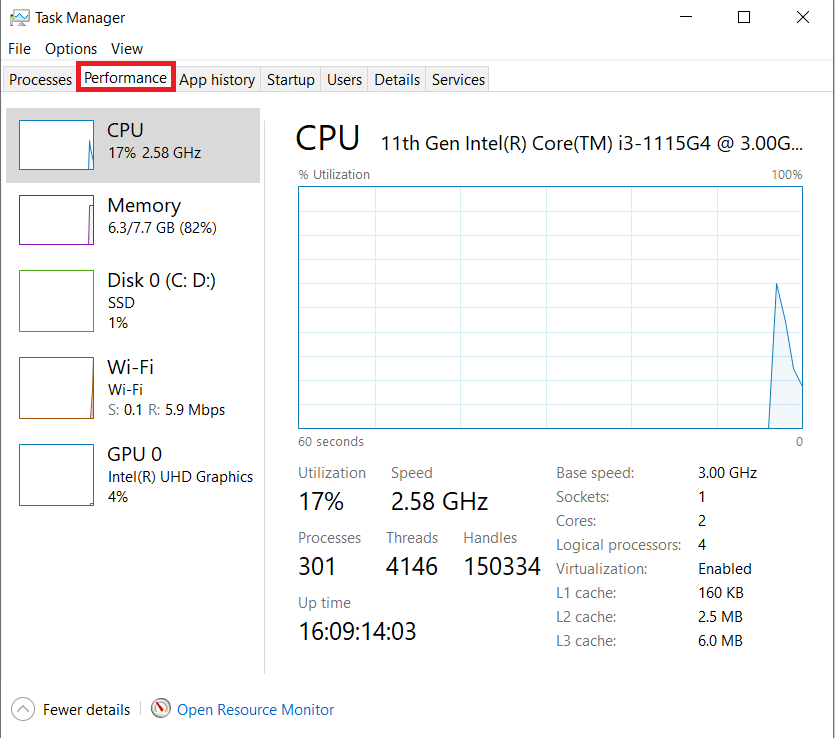
3. În panoul din stânga, dați clic pe opțiunea Memorie.
4. În panoul din dreapta, veți găsi Viteza memoriei, măsurată în MHz. Aceasta reprezintă frecvența RAM a computerului dumneavoastră.
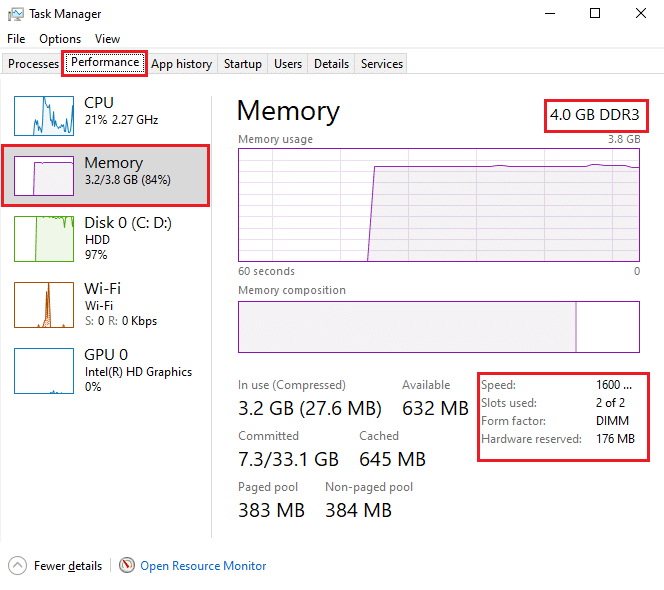
Metoda 2: Utilizând Promptul de comandă
Frecvența RAM poate fi verificată și cu ajutorul comenzilor introduse în promptul de comandă. Consultați pașii următori pentru a afla cum se poate utiliza CMD pentru acest lucru.
1. În bara de căutare a Windows, introduceți „Command Prompt” și selectați Deschidere.
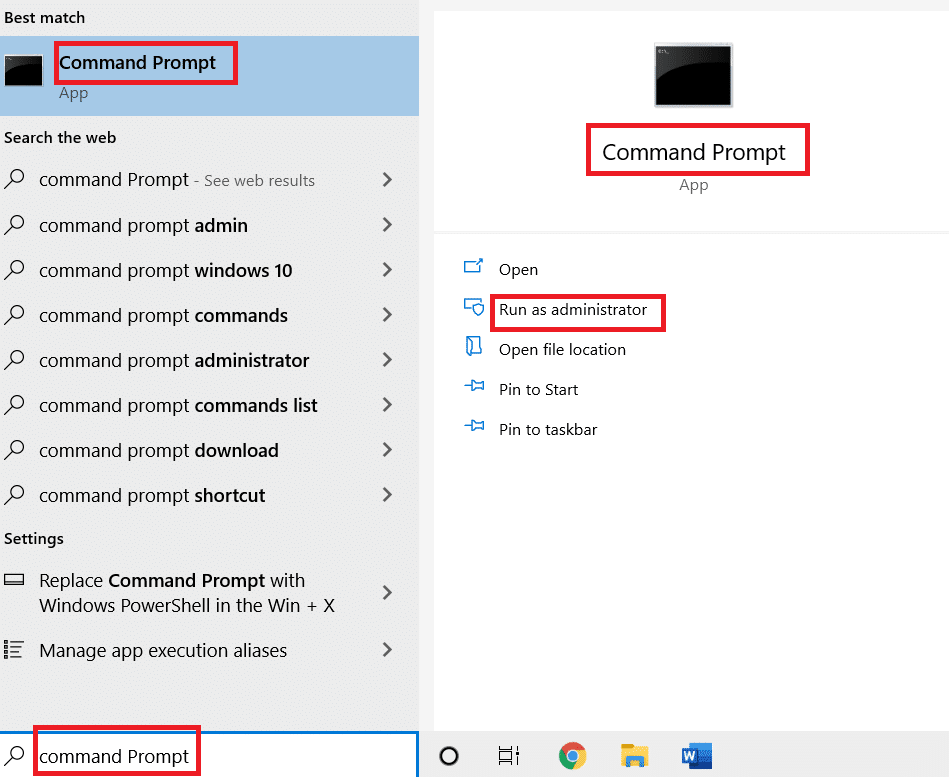
2A. Introduceți oricare dintre următoarele comenzi în fereastra cmd pentru a vizualiza viteza memoriei, apoi apăsați Enter:
wmic memorychip get speed
wmic MEMORYCHIP get BankLabel, Capacity, DeviceLocator, MemoryType, TypeDetail, Speed
wmic memorychip list full
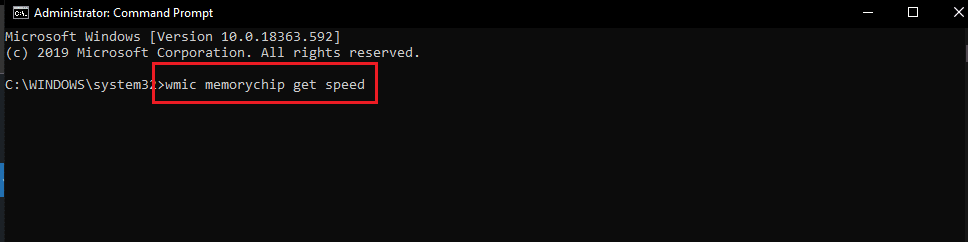
2B. Pentru a afla cantitatea totală de memorie fizică, introduceți următoarea comandă și apăsați Enter:
systeminfo | findstr /C:"Total Physical Memory"

2C. Pentru a afla memoria fizică disponibilă, introduceți această comandă și apăsați Enter:
systeminfo |find "Available Physical Memory"

Astfel, puteți verifica frecvența RAM a computerului dumneavoastră cu ușurință.
Întrebări frecvente (FAQ)
Î1. Este benefică o frecvență RAM mai ridicată pentru computerul meu?
Răspuns: În general, da. O frecvență RAM superioară permite gestionarea eficientă a fișierelor mari și a multiplelor aplicații simultan. Aceasta se datorează vitezei de transfer sporite dintre memorie și CPU, ceea ce reduce timpul de așteptare. Deși nu vorbim despre îmbunătățiri drastice, veți observa totuși un spor de performanță.
Î2. Frecvența RAM este importantă pentru performanța jocurilor video?
Răspuns: Absolut. O frecvență RAM și o cantitate mai mare de memorie RAM duc la o rată de cadre mai bună și reduc problemele de lag. În consecință, experiența de joc va fi îmbunătățită.
Î3. Pot juca titluri solicitante pe computerul meu cu frecvența RAM implicită?
Răspuns: Înainte de a face acest lucru, este necesar să vă asigurați că sistemul dumneavoastră respectă cerințele de memorie RAM și frecvență (viteză) necesare pentru jocul dorit. Urmați pașii menționați anterior pentru a determina viteza RAM efectivă, folosind fie Task Manager, fie Command Prompt.
***
Sperăm că ați înțeles pașii necesari pentru a verifica frecvența RAM pe Windows 10. Nu ezitați să utilizați secțiunea de comentarii pentru a adresa întrebări referitoare la acest articol sau pentru a sugera subiecte pentru viitoarele articole.